ثبت اطلاعات سرور
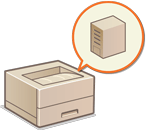
|
برای مشخص کردن سرور Active Directory، Microsoft Entra ID یا LDAP بهعنوان دستگاه احراز هویت اضافی، باید اطلاعات سرور مورد استفاده برای احراز هویت را ثبت کنید. در صورت لزوم، آزمایش اتصال را انجام دهید.
|
1
Remote UI (واسطه کاربر از راه دور) را راهاندازی کنید. راهاندازی Remote UI (واسطه کاربر از راه دور)
2
در صفحه پورتال، روی [Settings/Registration] کلیک کنید. صفحه Remote UI (واسطه کاربر از راه دور)
3
روی [User Management]  [Authentication Management] کلیک کنید.
[Authentication Management] کلیک کنید.
 [Authentication Management] کلیک کنید.
[Authentication Management] کلیک کنید.4
روی [Server Settings]  [Edit...] کلیک کنید.
[Edit...] کلیک کنید.
 [Edit...] کلیک کنید.
[Edit...] کلیک کنید.5
سرور احراز هویت و اطلاعات دامنه را تنظیم کنید.
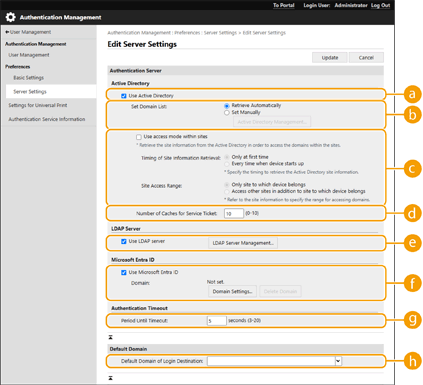
 [Use Active Directory]
[Use Active Directory]
هنگام استفاده از Active Directory، کادر انتخاب را علامت بزنید.
 [Set Domain List:]
[Set Domain List:]
انتخاب کنید اطلاعات Active Directory مربوط به مقصد ورود به سیستم بهطور خودکار بازیابی شود یا بهصورت دستی وارد شود. برای وارد کردن دستی، [Set Manually] را انتخاب و دامنه مقصد ورود به سیستم را در [Active Directory Management...] اضافه کنید.
 [Use access mode within sites]
[Use access mode within sites]
اگر چند سرور Active Directory وجود دارد و میخواهید اولویت دسترسی را به Active Directory قرار گرفته در همان سایت بهعنوان دستگاه اختصاص دهید، کادر انتخاب را علامت بزنید. در صورت لزوم، تنظیمات را برای [Timing of Site Information Retrieval:] و [Site Access Range:] تغییر دهید.

حتی اگر [Only site to which device belongs] در [Site Access Range:] تنظیم شده باشد، ممکن است دستگاه هنگام اجرای دسترسی کنترلکننده در حین روند شروع، به سایتهای خارج از سایتی که به آن تعلق دارد دسترسی پیدا کند. با این حال، دسترسی به کنترلکنندههای دامنه در همان سایت مربوط به دستگاه، اولویت دارد. بهطور استثنا، اگر کنترلکنندههای دامنه در همان سایت قابل دسترسی نباشند اما کنترلکنندههای دامنه خارج از سایت قابل دسترسی باشند، اولویت با دسترسی به کنترل کنندههای دامنه خارج از سایت است.
 [Number of Caches for Service Ticket:]
[Number of Caches for Service Ticket:]
تعداد تیکتهای سرویسی را که دستگاه میتواند نگه دارند تعیین کنید. تیکت سرویس، یک عملکرد Active Directory است که بهعنوان سابقه ورود به سیستمهای قبلی عمل میکند؛ این مورد مقدار زمانی را که صرف ورود همان کاربر در دفعه بعد میشود کاهش میدهد.
 [Use LDAP server]
[Use LDAP server]
هنگام استفاده از سرور LDAP، کادر انتخاب را علامت بزنید.
 [Use Microsoft Entra ID]
[Use Microsoft Entra ID]
هنگام استفاده Microsoft Entra ID، کادر انتخاب را علامت بزنید.
 [Period Until Timeout]
[Period Until Timeout]
محدودیت زمانی را برای تلاش جهت اتصال به سرور احراز هویت و محدودیت زمانی را برای انتظار دریافت پاسخ تعیین کنید. وقتی [Save authentication information for login users] فعال میشود، اگر نمیتوانید ظرف محدودیت زمانی مشخص شده در اینجا به سیستم وارد شوید، ورود به سیستم با استفاده از اطلاعات احراز هویت ذخیره شده در حافظه پنهان انجام میشود.
 [Default Domain of Login Destination:]
[Default Domain of Login Destination:]
دامنه دارای اولویت اتصال را تعیین کنید.
 تعیین دستی دامنه Active Directory
تعیین دستی دامنه Active Directory
|
1
|
کادر انتخاب را برای [Use Active Directory] علامت بزنید و [Set Manually] را برای [Set Domain List:] انتخاب کنید.
|
|
2
|
روی [Active Directory Management...]
 [OK] کلیک کنید. [OK] کلیک کنید. |
|
3
|
روی [Add Domain...] کلیک کنید.
|
|
4
|
اطلاعات ضروری را وارد کنید.
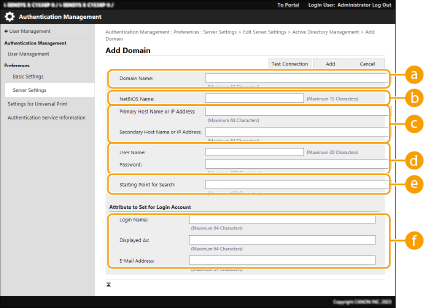
 [Domain Name:] [Domain Name:]
نام دامنه مربوط به Active Directory را که مقصد ورود به سیستم است وارد کنید (مثال: company.domain.com).
 [NetBIOS Name] [NetBIOS Name]
نامه دامنه NetBIOS را وارد کنید (مثال: company).
 [Primary Host Name or IP Address:] / [Secondary Host Name or IP Address:] [Primary Host Name or IP Address:] / [Secondary Host Name or IP Address:]
نام میزبان سرور Active Directory یا آدرس IPv4 را وارد کنید. هنگام استفاده از سرور ثانویه، نام را در [Secondary Host Name or IP Address:] تعیین کنید.
مثال:
استفاده از نام میزبان: ad-server1 استفاده از آدرس IPv4: 192.168.18.138  [User Name:] / [Password:] [User Name:] / [Password:]
نام کاربری و کلمه عبور را برای استفاده جهت دسترسی و جستجوی سرور Active Directory وارد کنید.
 [Starting Point for Search:] [Starting Point for Search:]
برای دسترسی به سرور Active Directory و جستجو در آن، موقعیت مکانی را مشخص کنید.
 [Login Name:] / [Displayed As] / [E-Mail Address:] [Login Name:] / [Displayed As] / [E-Mail Address:]
فیلدهای داده (نام ویژگیها) را برای نام ورود به سیستم، نام نمایشی و آدرس ایمیل هر حساب کاربر در سرور Active Directory مشخص کنید (مثال: sAMAccountName, cn, mail).
|
|
5
|
برای تأیید اینکه اتصال امکان پذیر است، روی [Test Connection] کلیک کنید و سپس روی [Add] کلیک کنید.

برای ویرایش اطلاعات سرور
برای اطلاعات سروری که میخواهید ویرایش کنید، روی [Edit] کلیک کنید، تغییرات لازم را انجام دهید و روی [Update] کلیک کنید.
|
 ثبت اطلاعات سرور LDAP
ثبت اطلاعات سرور LDAP
|
1
|
کادر انتخاب را برای [Use LDAP server] علامت بزنید و روی [LDAP Server Management...]
 [OK]کلیک کنید. [OK]کلیک کنید. |
|
2
|
روی [Add Server...] کلیک کنید.
|
|
3
|
اطلاعات سرور LDAP را وارد کنید.
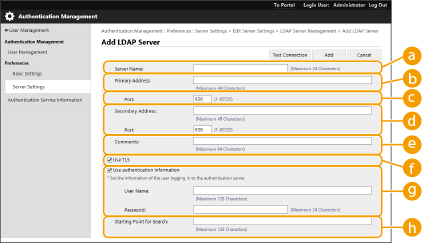
 [Server Name] [Server Name]
نام سرور LDAP را وارد کنید. نمیتوان از نام "localhost" استفاده کرد. نام سرور ممکن است حاوی فاصله نباشد.
 [Primary Address] [Primary Address]
آدرس IP یا نام میزبان سرور LDAP را وارد کنید (مثال: ldap.example.com). نمیتوان از آدرس حلقه برگشت (127.0.0.1) استفاده کرد.
 [Port:] [Port:]
شماره درگاه استفاده شده برای ارتباط با سرور LDAP را وارد کنید. از همان تنظیم که در سرور پیکربندی شده است استفاده کنید. اگر عددی وارد نکنید، وقتی کادر انتخاب برای [Use TLS] علامت زده شود، بهطور خودکار روی "636" تنظیم میشود یا وقتی کادر انتخاب خالی باشد، روی "389" تنظیم میشود.
 [Secondary Address:] / [Port:] [Secondary Address:] / [Port:]
هنگام استفاده از سرور ثانویه در محیط، آدرس IP و شماره درگاه را وارد کنید.
 [Comments] [Comments]
در صورت لزوم، توضیح یا یادداشتی وارد کنید.
 [Use TLS] [Use TLS]
هنگام استفاده از رمزگذاری TLS برای ارتباط با سرور LDAP، کادر انتخاب را علامت بزنید.
 [Use authentication information] [Use authentication information]
کادر انتخاب را خالی بگذارید تا دسترسی ناشناس به سرور LDAP را مجاز کنید؛ فقط در صورتی که سرور LDAP روی مجاز کردن دسترسی ناشناس تنظیم شده باشد. هنگام استفاده از نام کاربری و کلمه عبور برای احراز هویت، کادر انتخاب را علامت بزنید و مقادیر را برای [User Name:] و [Password:] وارد کنید.
 [Starting Point for Search:] [Starting Point for Search:]
هنگام اجرای احراز هویت سرور LDAP، مکان (سطح) را برای جستجوی اطلاعات کاربر مشخص کنید.
|
|
4
|
نحوه تنظیم نام ویژگیها و نام دامنه را مشخص کنید.
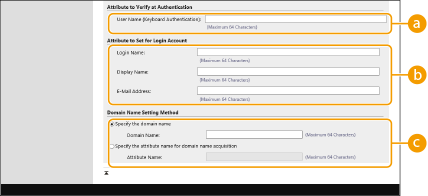
 [User Name (Keyboard Authentication):] [User Name (Keyboard Authentication):]
فیلد داده LDAP (نام ویژگی) را برای نام کاربر در سرور LDAP مشخص کنید (مثال: uid).
 [Login Name:] / [Display Name:] / [E-Mail Address:] [Login Name:] / [Display Name:] / [E-Mail Address:]
فیلدهای داده LDAP (نام ویژگیها) را برای نام ورود به سیستم، نام نمایشی و آدرس ایمیل هر حساب کاربر در سرور LDAP مشخص کنید (مثال: uid, cn, mail).
 [Specify the domain name] / [Specify the attribute name for domain name acquisition] [Specify the domain name] / [Specify the attribute name for domain name acquisition]
نحوه تنظیم نام دامنه مقصد ورود به سیستم را انتخاب کنید. برای تعیین مستقیم نام دامنه، [Specify the domain name] را انتخاب و نام دامنه را وارد کنید. برای تعیین فیلد داده LDAP (نام ویژگی) که نام دامنه در سرور LDAP را میتوان از آن دریافت کرد، [Specify the attribute name for domain name acquisition] را انتخاب و نام ویژگی را وارد کنید (مثال: dc).
|
|
5
|
برای تأیید اینکه اتصال امکان پذیر است، روی [Test Connection] کلیک کنید و سپس روی [Add] کلیک کنید.
|

برای ویرایش اطلاعات سرور
برای اطلاعات سروری که میخواهید ویرایش کنید، روی [Edit] کلیک کنید، تغییرات لازم را انجام دهید و روی [Update] کلیک کنید.
 مشخص کردن دامنه Microsoft Entra ID
مشخص کردن دامنه Microsoft Entra ID

اگر میخواهید Microsoft Entra ID را بهعنوان سرور تأیید اعتبار تعیین کنید، باید کاربری را در سرویس Microsoft 365 ثبت کنید و از Microsoft Entra ID استفاده کنید. دستگاه را از Azure Portal ثبت کنید. ثبت برنامه در Microsoft Entra ID
|
1
|
کادر انتخاب [Use Microsoft Entra ID] را علامت بزنید.
|
|
2
|
روی [Domain Settings] کلیک کنید.
صفحه [Microsoft Entra ID Domain Settings] نمایش داده میشود.
|
|
3
|
اطلاعات Microsoft Entra ID را مشخص کنید.
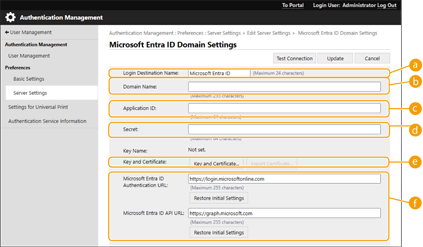
 [Login Destination Name:] [Login Destination Name:]
نام را برای نمایش در مقصد ورود به سیستم وارد کنید.
* نمیتوانید از نویسههای کنترل یا فاصلهها استفاده کنید.
 [Domain Name:] [Domain Name:]
نام دامنه مربوط به Microsoft Entra ID را که مقصد ورود به سیستم است وارد کنید.
 [Application ID:] [Application ID:]
شناسه برنامه (سرویسگیرنده) را وارد کنید.
 [Secret:] [Secret:]
رمز ایجادشده توسط Microsoft Entra ID را وارد کنید. وقتی از [Key and Certificate:] استفاده میشود، لازم نیست این مورد را وارد کنید.
 [Key and Certificate:] [Key and Certificate:]
هنگام استفاده از کلید و گواهی، [Key and Certificate] را فشار کنید. برای اینکه گواهی را صادر کنید تا در Microsoft Entra ID ثبت شود، میتوانید [Export Certificate] را فشار دهید.
 [Microsoft Entra ID Authentication URL:] و [Microsoft Entra ID API URL:] [Microsoft Entra ID Authentication URL:] و [Microsoft Entra ID API URL:]
نشانیهای وب را وارد کنید. بسته به محیط ابریتان، ممکن است لازم باشد تنظیمات را تغییر دهید.
|
|
4
|
ویژگیها را مشخص کنید.
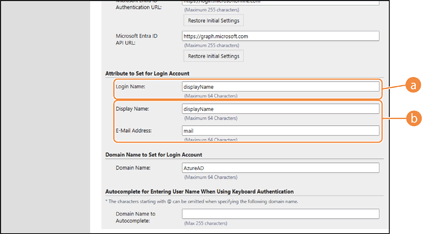
ویژگیهای نام ورود به سیستم، نام نمایشی و آدرس ایمیل هر حساب کاربری موجود در سرور را وارد کنید.
 [Login Name:] [Login Name:]
از منوی کشویی، ویژگی مربوط به نام ورود به سیستم هر حساب کاربری در سرور را انتخاب کنید.
* برای مشخص کردن ویژگی که در منوی کشویی نمایش داده نمیشود، میتوانید آن را مستقیماً وارد کنید.
[WindowsLogonName]:
displayName از Microsoft Entra ID دریافت میشود. displayName بهصورت زیر تغییر میکند تا نام ورود به سیستم ایجاد شود:
فاصلهها و نویسههای زیر از displayName حذف میشوند: * + , . / : ; < > = ? \ [ ] |.
"@" و هر نویسه فرعی حذف میشود.
رشته نویسههایی که بیشتر از 20 نویسه داشته باشد، به 20 نویسه یا کمتر کاهش مییابد.
مثال:
وقتی displayName، "user.001@example.com" باشد، نام ورود به سیستم "user001" میشود. [displayName]:
displayName دریافتشده از Microsoft Entra ID به نام ورود به سیستم تبدیل میشود.
[userPrincipalName]:
userPrincipalName دریافتشده از Microsoft Entra ID به نام ورود به سیستم تبدیل میشود.
[userPrincipalName-Prefix]:
بخش پیش از "@" در userPrincipalName دریافتشده از Microsoft Entra ID به نام ورود به سیستم تبدیل میشود.
مثال:
وقتی userPrincipalName، "user.002@mail.test" باشد، نام ورود به سیستم "user.002" میشود.  [Display Name:] / [E-Mail Address:] [Display Name:] / [E-Mail Address:]
ویژگیهای نام نمایشی و آدرس ایمیل هر حساب کاربری موجود در سرور را وارد کنید.
|
|
5
|
نام دامنه مقصد ورود به سیستم در [Domain Name:] در بخش [Domain Name to Set for Login Account] را مشخص کنید.
|
|
6
|
تنظیمات در [Autocomplete for Entering User Name When Using Keyboard Authentication] در بخش
[Domain Name to Autocomplete:] را مشخص کنید. نام دامنهای را که میخواهید تکمیل خودکار برای آن اجرا شود، وارد کنید. بهطور معمول، همان نام واردشده در [Domain Name:] را تنظیم کنید.
|
|
7
|
برای آزمایش اتصال، روی [Test Connection] کلیک کنید.
|
|
8
|
روی [Update] کلیک کنید.
صفحه به صفحه [Edit Server Settings] باز میگردد.
|
6
اطلاعات کاربر را وارد کنید و امتیازها را تنظیم کنید.
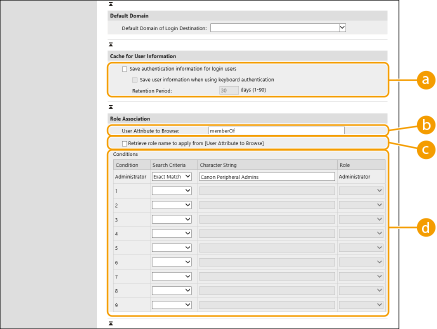
 [Save authentication information for login users]
[Save authentication information for login users]
کادر انتخاب را برای ذخیره اطلاعات احراز هویت کاربری که از طریق پنل کنترل به سیستم وارد میشود علامت بزنید. بعد از پیکربندی تنظیمات، میتوان از اطلاعات احراز هویت ذخیره شده برای ورود به سیستم استفاده کرد، حتی اگر دستگاه نتواند به سرور متصل شود. در صورت لزوم، تنظیم [Retention Period:] را تغییر دهید.
 [User Attribute to Browse:]
[User Attribute to Browse:]
فیلد داده (نام ویژگی) را در سرور مرجعی که برای تعیین امتیازهای کاربر (نقشها) استفاده میشود، وارد کنید. بهطور معمول، میتوانید از مقدار فعلی "memberOf" استفاده کنید، این مورد گروهی را نشان میدهد که کاربر به آن تعلق دارد.
 [Retrieve role name to apply from [User Attribute to Browse]]
[Retrieve role name to apply from [User Attribute to Browse]]
کادر انتخاب را برای استفاده از رشته نویسههای ثبت شده در فیلد داده در سرور مشخص شده در [User Attribute to Browse:] برای نام نقش، علامت بزنید. قبل از پیکربندی، نام نقشهایی را که میتوان در دستگاه انتخاب کرد علامت بزنید و آنها را در سرور ثبت کنید.
 [Conditions]
[Conditions]
میتوانید شرایطی تنظیم کنید که امتیازهای کاربر را تعیین کند. شرایط زیر به ترتیبی که لیست شدهاند اعمال میشوند.
|
[Search Criteria]
|
معیار جستجو را برای [Character String] انتخاب کنید.
|
|
[Character String]
|
رشته نویسه ثبت شده در ویژگی مشخص شده در [User Attribute to Browse:] را وارد کنید. برای تنظیم امتیازها براساس گروهی که کاربر به آن تعلق دارد، نام گروه را وارد کنید.
|
|
[Role]
|
امتیازهایی را انتخاب کنید که برای کاربرانی اعمال میشود که با معیار مطابقت دارند.
|

تنظیمات [Conditions] هنگام استفاده از سرورهای Active Directory
"سرپرستهای محیطی Canon" از قبل بهعنوان گروه کاربر "سرپرست" تنظیم میشود. امتیازهای مختلف را به سایر گروههای ایجاد شده در سرور اختصاص دهید.
7
روی [Update] کلیک کنید.
8
دستگاه را دوباره راهاندازی کنید. نحوه راهاندازی مجدد دستگاه

|
تنظیمات DNSاگر شماره درگاه استفاده شده برای Kerberos در سمت Active Directory تغییر کند، تنظیمات زیر الزامی میشود.
اطلاعات سرویس Kerberos مربوط به Active Directory را باید بهصورت زیر بهعنوان سابقه SRV ثبت کرد:
سرویس: "_kerberos"
پروتکل: "_udp"
شماره درگاه: شماره درگاه استفاده شده توسط سرویس Kerberos مربوط به دامنه Active Directory (منطقه)
میزبان ارائه دهنده این سرویس: نام میزبان کنترلکننده دامنه که بهصورت بالفعل سرویس Kerberos مربوط به دامنه Active Directory (منطقه) را ارائه میدهد
وارد کردن گروهی/صادر کردن گروهیاین تنظیم میتواند با مدلهایی صادر/وارد شود که از وارد کردن گروهی این تنظیم پشتیبانی میکنند. وارد کردن/صادر کردن دادههای تنظیم
هنگام صادر کردن گروهی، این تنظیم در [Settings/Registration Basic Information] قرار میگیرد. وارد/صادر کردن تمام تنظیمات
|